
このソフトウェアは、ドライバーの稼働を維持するため、一般的なコンピューターエラーやハードウェア障害からユーザーを保護します。 3つの簡単なステップで今すぐすべてのドライバーをチェックしてください:
- DriverFixをダウンロード (検証済みのダウンロードファイル)。
- クリック スキャン開始 問題のあるすべてのドライバーを見つけます。
- クリック ドライバーの更新 新しいバージョンを入手し、システムの誤動作を回避します。
- DriverFixはによってダウンロードされました 0 今月の読者。
まだWindowsMediaPlayerを使用している場合 地元の図書館から音楽を再生する、携帯電話やMP3プレーヤーと音楽を同期するために使用する可能性があります。 さて、この古典的なネイティブメディアプレーヤーに問題があります。 一部のユーザーは、Windows MediaPlayerが外部デバイスに接続されるとリストを同期できないと報告しています。
これは通常、以下の解決策で簡単に解決できます。 うまくいけば、彼らはあなたを助けるでしょう。 ソリューションに移行する前に、デバイスが接続されていることと、同期しようとしているオーディオファイルがサポートされていることを確認してください。
ミュージックリストがWindowsMedia Playerで同期されないのはなぜですか?
1. Windows MediaPlayerのトラブルシューティングを実行する
- クリックしてください 開始 ボタン。
- タイプ コントロールパネル 検索ボックスで、コントロールパネルを開きます。
- 検索する トラブルシューティング コントロールパネルの検索バーにあります。
- 開いた トラブルシューティング.
- 今、選択します すべて表示。
- 次に、をクリックします Windows MediaPlayerの設定 トラブルシューティング。
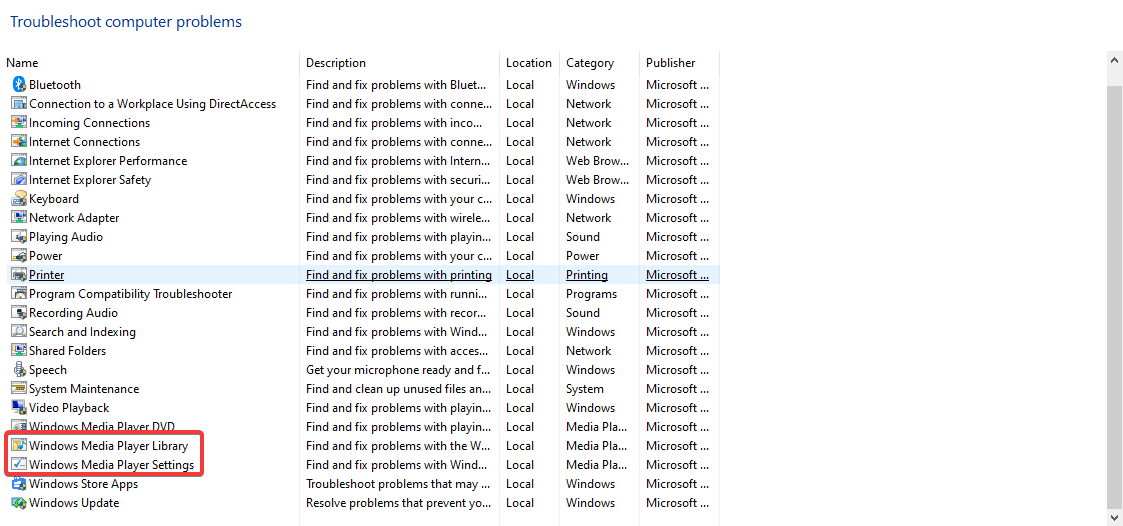
- 画面の指示に従い、同期の問題が解決しないかどうかを確認します。
- または、実行することもできます Windows MediaPlayerライブラリ トラブルシューティングも。
2. Windows MediaPlayerを再インストールします
- を押します Windowsキー+ R 一緒にボタン。
- タイプ appwiz.cpl [実行]ボックスで、[ OK オプション。
- 次に、 Windowsの機能をオンまたはオフにします.
- 検索 ウィンドウズメディアプレイヤー メディア機能の下。 その横にあるチェックボックスをオフにします。
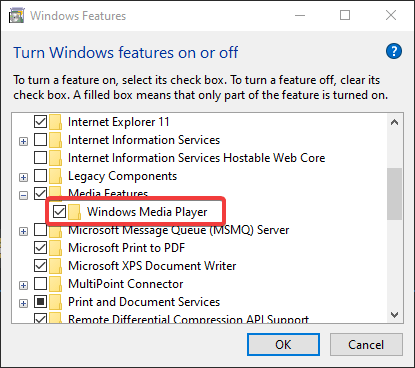
- クリック OK.
- コンピューターを再起動します。
- 同じセクションに移動して、チェックボックスをもう一度オンにします。
3. Windows用の高度なメディアプレーヤーの代替を使用する
を使って Windows MediaPlayerの代替 お使いの携帯電話またはMP3プレーヤーと音楽を同期することは最も効率的で便利なソリューションです。 他のデバイスにシームレスに接続できる、柔軟なオールインワンツールを使用することをお勧めします。
クラウドユーザーインターフェイスを備えたCyberlinkPowerPlayer 365は優れた代替手段であり、数回クリックするだけで共有メディアコレクションを管理できます。
ポータブルデバイスをCyberLinkPowerPlayer365と同期する方法は次のとおりです。
- デバイスをPCに接続します(USBケーブル経由)
- に移動します [デバイス]タブ の メディアパネル 接続されているデバイスを選択します
- クリック [一般]タブ
- を選択 ライブラリ内の音楽をデバイスと同期する オプション

CyberLink PowerPlayer 365
CyberLink PowerPlayを使用して、お気に入りの音楽をスーパーHD品質でお楽しみください!
4. 同期設定の変更
- デバイスをコンピューターに接続します。
- に移動します プレイヤーライブラリ.
- クリックしてください 同期セクション.
- 同期オプションに移動し、を押します 同期を設定します。
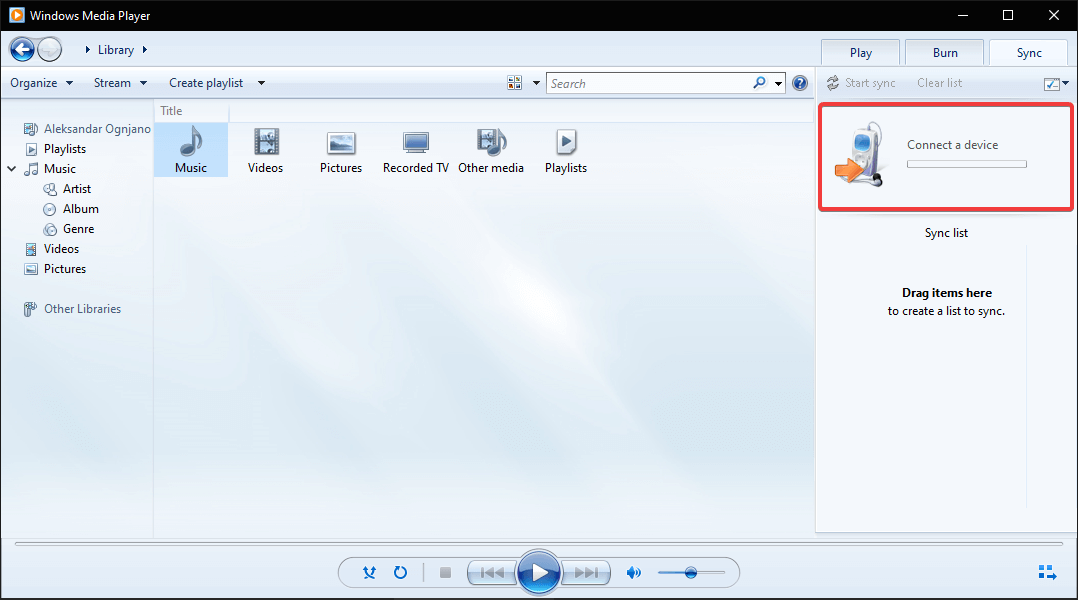
- 画面の指示に従ってください。
5. Windows Media PlayerSyncを実行します
- 接続するデバイスの電源を入れます。
- 次に、接続するデバイスをコンピューターに接続します。
- そこからに移動します ウィンドウズメディアプレイヤー と開く。

- デバイスが検出されたら、をクリックします 終了 ファイルを同期します。
- ファイルを手動で選択する場合は、をクリックします 終了 そして、 同期 タブ。
チェックアウトする関連記事:
- Windows MediaPlayerはWindows10で音楽をリッピングできません[修正]
- 修正:メディアストリーミングがWindows10で機能しない
- Windows MediaPlayerはファイルをライブラリにコピーできません[完全な修正]


